¿Tiene la aplicación Roblox instalada en su Mac? Estaba pensando en cómo desinstalar Roblox en Mac desde hace mucho tiempo? Bueno, no se preocupe. Porque en este artículo, le mostraremos pasos sencillos sobre cómo puede eliminar Roblox de su Mac.
Consejos:
Contents: Parte 1. ¿Roblox estropea su Mac?Parte 2. ¿Cómo eliminar Roblox en Mac?Parte 3. Conclusión
Parte 1. ¿Roblox estropea su Mac?
Roblox es conocido por ser un juego multijugador en línea que es utilizado por muchos jugadores. Usan esto para personalizar sus personajes virtuales con varios números de sombreros, formas de cabeza, formas de cuerpo, ropa y equipo. Pueden hacer su propia ropa, lo que les permitirá tener una experiencia más personalizada en el juego.
Roblox está disponible para cualquier dispositivo PC, Mac, Android, iOS y Amazon. Es un juego multijugador en línea, pero puede dañar a los niños, por lo que a muchos padres les gustaría eliminar Roblox para evitar que sus hijos lo jueguen. Y es ocupar un almacenamiento enorme que puede ralentizar su Mac. O debido a que Roblox no funciona en Mac, o simplemente desea reinstalar Roblox en Mac para un mejor rendimiento, sería mejor si lo eliminara correctamente de su Mac. Pero, ¿cómo vamos a hacer eso?
En este artículo, le mostraremos diferentes formas de cómo desinstalar Roblox en Mac por completo.
Parte 2. ¿Cómo eliminar Roblox en Mac?
Aquí, le mostraremos cómo desinstalar Roblox en Mac usando su Papelera y el otro es usando una poderosa herramienta de desinstalación de Roblox para eliminar completamente el programa. Así que aquí hay dos métodos entre los que puede elegir. Pero antes de eso, siga esta guía sobre cómo eliminar la cuenta de Roblox.
Método 1. Desinstalar Roblox de su Mac usando una poderosa herramienta
Una forma de poder desinstalar Roblox en su Mac es usando una poderosa herramienta de desinstalación. De esta manera, podrá sentirse seguro y hacer la tarea más rápida y sencilla para usted. Y la herramienta más recomendada que puede utilizar para hacer el trabajo es utilizar el iMyMac PowerMyMac.
El desinstalador de iMyMac PowerMyMac es una de las herramientas más poderosas cuando se trata de desinstalar cualquier aplicación que tiene en su Mac, incluido Roblox. Se asegurará de que desinstale la aplicación correctamente junto con todos los archivos o carpetas asociados de la aplicación. Todo esto con solo hacer clic en un botón.
Entonces, aquí hay una guía paso a paso sobre cómo desinstalar Roblox en Mac con el Desinstalador iMyMac PowerMyMac.
Paso 1. Descargue e instale iMyMac PowerMyMac
Primero, debe descargar el programa iMyMac PowerMyMac del sitio web oficial en www.imymac.com. Y una vez que haya terminado de descargar el programa, continúe e instálelo en su Mac.
Paso 2. Inicie el programa para verificar el estado del sistema
Después de instalar con éxito PowerMyMac en su dispositivo, continúe e inícielo. Podrá ver el estado del sistema de su Mac en la interfaz principal del programa. Este estado es en tiempo real mientras usa su Mac. Podrá ver su uso de CPU, uso de memoria y uso de disco.

Paso 3. Elija el módulo de desinstalación y busque aplicaciones
Al elegir el módulo de desinstalación, deje que PowerMyMac escanee su Mac. Este proceso es imprescindible para que iMyMac PowerMyMac pueda encontrar todas las aplicaciones que ha instalado en su dispositivo Mac. A partir de ahí, todo lo que necesita hacer ahora es esperar hasta que se complete el proceso. Se le notificará una vez que vea un círculo completo en el lado izquierdo de la pantalla.

Paso 4. Vea el resultado del proceso de escaneo
Una vez que se completa el proceso de escaneo, ahora puede ver todas las aplicaciones que tiene en su Mac.
Paso 5. Ubique la aplicación Roblox
De la lista de aplicaciones que se muestra en su pantalla, siga adelante y localice la aplicación de Roblox. Tienes dos formas de cómo puedes hacer esto. Puede desplazarse por la lista de aplicaciones o también puede usar la barra de búsqueda de arriba. Y una vez que haya localizado la aplicación, siga adelante y haga clic en ella.
Paso 6. Elija todos los archivos asociados con Roblox
Una vez que haya hecho clic en las aplicaciones de Roblox de la lista, el programa lo extenderá a la parte derecha de su pantalla. Y en esa parte, podrá ver todos los archivos y carpetas que están asociados con la aplicación Roblox.
Continúe y elija todos los archivos o carpetas que desea eliminar de su Mac junto con las aplicaciones de Roblox. Simplemente puede marcarlos uno por uno. O también puede hacer clic en la opción Seleccionar todo que se encuentra en la parte superior de la pantalla.
Paso 7. Limpie todos los archivos y carpetas
Una vez que haya elegido todos los archivos o carpetas que desea eliminar de su Mac, siga adelante y simplemente presione el botón Limpiar. Esto iniciará el proceso de limpieza y desinstalación.

Como puede ver, el Desinstalador iMyMac PowerMyMac tiene el poder de desinstalar una aplicación determinada y, al mismo tiempo, limpiar todos los archivos y carpetas asociados con la aplicación. Toda esta tarea con un solo clic. Lo que significa que ya no tendrá que pasar por todos los archivos en su Mac.
El uso del Desinstalador iMyMac PowerMyMac también le permitirá sentirse seguro porque ya no tendrá que preocuparse por eliminar el archivo incorrecto. Además, el uso de esta aplicación también le permitirá ganar más espacio de almacenamiento.
Método # 2. Desinstalar Roblox de Mac manualmente
En realidad, este método consta de tres pasos. Entonces, para que sepa cómo funciona, aquí están las cosas sobre cómo desinstalar Roblox en Mac manualmente que puede seguir.
Paso 1. Deje que Roblox se ejecute en su Mac
Lo primero que debe hacer aquí es que deje que Roblox se ejecute en su Mac. Si no hace esto, fallará al desinstalar la aplicación. Aquí están los pasos que puede seguir para hacerlo.
- Siga adelante y haga clic con el botón derecho en el icono de Roblox desde su Dock y luego siga adelante y elija "Salir".
- Luego, siga adelante y haga clic en la configuración en la esquina superior izquierda de su pantalla cerca del logotipo de Apple y luego elija "Salir de Roblox".
- Haga negativo el Monitor de Actividad de sus Aplicaciones. Luego siga adelante y haga clic en Finder y luego elija Dock. Luego siga adelante y haga clic en el botón Red.
- A partir de ahí, siga adelante y elija todo el proceso de ejecución de Roblox en su Mac y luego haga clic en el botón "X" en el lado izquierdo.
- Luego siga adelante y haga clic en el botón Salir para confirmar la salida.
NOTA: En caso de que los dos primeros (ayb) no funcionen en su Mac, puede seguir adelante y simplemente forzar el cierre de la ventana. Para hacerlo, todo lo que debe presionar son las siguientes teclas: Command + Option +Esc. Luego continúe y elija Roblox en la ventana emergente y luego haga clic en "Forzar salida".
Paso 2. Avance y arrastre el Roblox a su papelera.
Una vez que haya dejado de ejecutar la aplicación en su Mac, ahora puede continuar y eliminarla. Aquí está lo que usted necesita hacer.
- Continúe y abra la carpeta Aplicaciones desde el Dock de su Mac.
- Luego, vaya a buscar a Roblox y haga clic en él.
- Mantenga presionado el ícono de Roblox y muévalo a su Papelera.
- Luego siga adelante y mantenga presionado el botón
Ctrly luego haga clic en Vaciar Papelera.
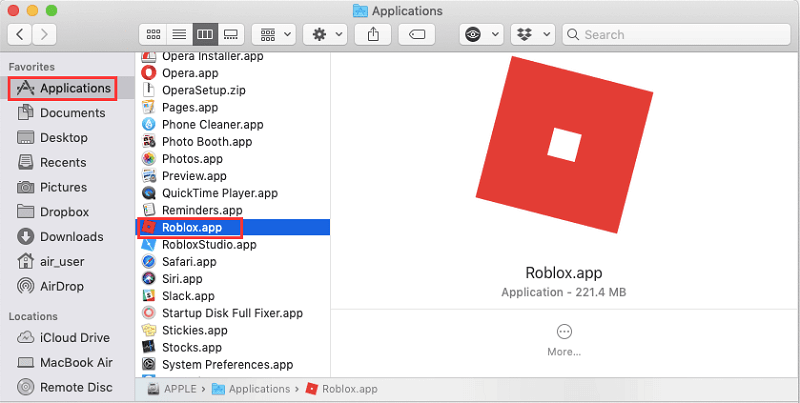
Paso 3. Elimine todos los archivos y carpetas asociados
Una vez que haya arrastrado la aplicación de Roblox a su Papelera, es hora de que encuentre todos los archivos o carpetas asociados que vienen con la aplicación. Hacer esto le permitirá eliminar completamente Roblox de su Mac.
Sin embargo, como hemos dicho anteriormente, este método no es totalmente efectivo al desinstalar la aplicación. Es porque puede haber algunos archivos o carpetas que se pueden ocultar en el sistema de su Mac. Entonces, desde aquí, debe iniciar la carpeta de la Biblioteca en su Mac para poder limpiar todos los archivos de residuos o carpetas de Roblox.
Una vez que haya iniciado con éxito la carpeta de Aplicaciones en su Mac, continúe y verifique todas las rutas de las carpetas que le proporcionaremos a continuación y busque todos los archivos o carpetas que están asociados con Roblox o que tengan el nombre de Roblox. Aquí están las carpetas de rutas a las que puedes ir.
/Library/C/Library/Application Support//Library/Preferences//Library/Cache/Library/Logs/Library/Cookies/Library/Roblox
NOTA: Tenga cuidado al limpiar los archivos o carpetas de residuos de la aplicación Roblox. Asegúrese de no tocar ningún elemento desconocido si no está seguro al respecto. Es porque esto puede dañar algunas de las aplicaciones que tiene en su Mac o puede dañar el Sistema de su Mac.
Como puede ver, hacer el segundo método puede llevar mucho tiempo y, al mismo tiempo, también puede ser muy arriesgado. Esto se debe a que existe la tendencia de que pueda dañar su Mac, especialmente si hay algunos elementos desconocidos que ha eliminado accidentalmente del sistema de su Mac. Es por eso que la forma más recomendada para desinstalar Roblox es la que le mostraremos en el Método # 1.
Parte 3. Conclusión
¡Ahí lo tiene! Le hemos mostrado dos métodos sobre cómo desinstalar Roblox en Mac. Puede elegir entre los dos métodos que le hemos proporcionado en función de lo que se sienta cómodo usando.
Si ha optado por desinstalar Roblox manualmente desde su Mac, debe asegurarse de tener todo el tiempo necesario, ya que es un método que requiere mucho tiempo. Además, debe pasar por todos los archivos y carpetas también en su Mac para eliminar todos los archivos sobrantes de la aplicación Roblox.
Por otro lado, también puede utilizar el Desinstalador iMyMac PowerMyMac para desinstalar cualquier aplicación en Mac fácilmente. El desinstalador de PowerMyMac definitivamente hará su vida más fácil. Ya no necesita revisar todos sus archivos después de desinstalar la aplicación porque PowerMyMac Uninstaller hará el trabajo por usted.
Con esta poderosa herramienta, estará seguro de que no eliminará ningún archivo accidentalmente y, al mismo tiempo, el proceso es muy fácil de seguir. Y una vez que haya desinstalado la aplicación de su Mac y deshacerse de los archivos o carpetas que le sobran, podrá ganar más espacio para su almacenamiento.



